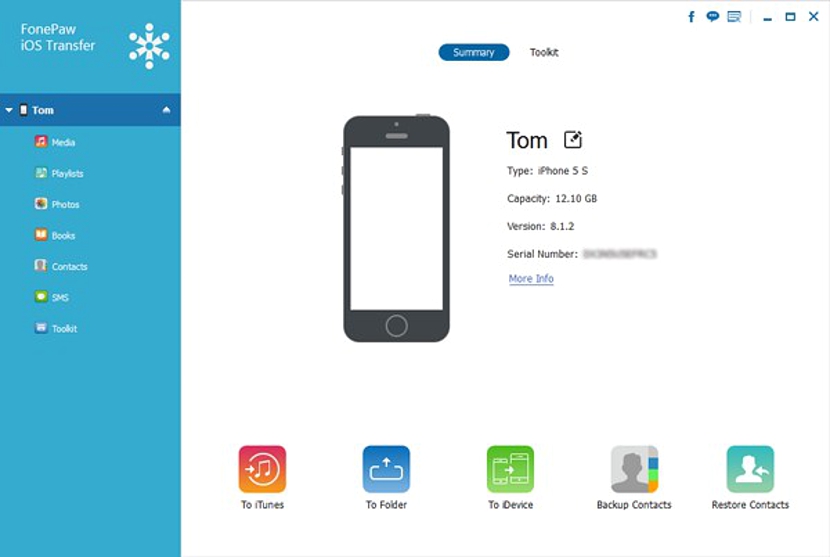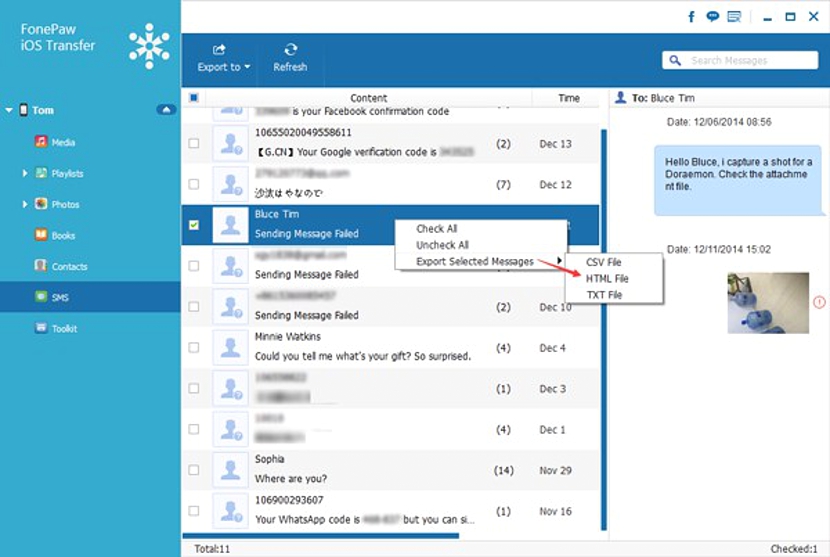Как вы можете передавать данные и информацию с вашего iPhone на компьютер с Windows? Большинству людей удается выполнить этот тип задач на любом из своих мобильных устройств (с операционной системой iOS) с помощью iTunes, который при работе на персональном компьютере может автоматически синхронизироваться со всеми данными на указанных устройствах. Терминалы .
Когда мы говорим о мобильных устройствах с iOS, мы имеем в виду как iPhone, так и iPod или iPad, которые хранят определенную информацию внутри, позже, возможно, нам нужно лучше управлять ею на персональном компьютере, будь то с Windows или с Mac. Благодаря интересному приложению под названием «iOS Transfer» мы очень легко сможем перемещайте или копируйте эту информацию без использования iTunes.
Зачем использовать iOS Transfer вместо iTunes?
Многие люди могут задать себе этот небольшой вопрос и обеспокоенность, потому что iTunes - это приложение, которое можно использовать совершенно бесплатно с персонального компьютера и которое помогает нам передавать любой тип информации, если мы выполняем соответствующую синхронизацию. К сожалению, некоторые мобильные устройства не справляются с этой задачей, поскольку практически сложно и невозможно обменяться информацией.
Теперь, поскольку «iOS Transfer»Вы можете получить« купить »(это платное приложение) из магазина Apple, он имеет более специализированные функции, поэтому передача информации очень похожа на то, что мы могли бы делать с любым инструментом в операционной системе. Интерфейс этого инструмента очень прост и прост в использовании, о чем мы упомянем и укажем ниже.
Дружественный интерфейс для использования в iOS Transfer
Вы должны зайти на официальный сайт и конкретно по месту покупки в «iOS Transfer», чтобы выбрать версию для Windows или для Mac; Каждый из них имеет определенную стоимость для оплаты, поэтому вы должны быть уверены в правильности версии для установки на свой персональный компьютер. После того, как вы сделаете вам нужно будет запустить этот инструмент на компьютере, на котором вы его установили; Для синхронизации, как в случае с iTunes, вам также необходимо подключиться к мобильному устройству с iOS с помощью соответствующего кабеля (шины данных). В этот момент в интерфейсе этого инструмента вы сможете полюбоваться присутствием вашего мобильного устройства, которым может быть iPhone, iPad или iPad.
Интерфейс довольно прост и удобен в использовании, потому что здесь в основном вы найдете две области для работы; в левую сторону и через боковая панель - это все те параметры, которые вы можете выбрать за один шаг, который поможет вам в первую очередь осуществить передачу необходимой вам информации. Например, у вас есть категории, которые включают мультимедийные файлы, музыкальные плейлисты, фотографии, электронные книги, которые вы, возможно, загрузили, список контактов, SMS-сообщения и несколько других дополнительных инструментов. На правой стороне вместо этого у вас есть дополнительные функции, которые будут отображаться и отображаться в зависимости от того, что вы выбрали в вышеупомянутой среде.
Например, если вы хотите сделать резервную копию своих контактов на iPhone, вам следует выбрать этот параметр на левой боковой панели. Ближе к нужному региону все они появятся, и вы сможете пометить один или несколько на будущее. сделайте соответствующую резервную копию на свой персональный компьютер. Вы можете сделать то же самое с SMS-сообщениями, хотя в последнем случае вам предлагается возможность экспорта этих сообщений в формате HTML, txt или csv.
Экспорт мультимедийных материалов с iPhone на компьютер
Под словосочетанием «мультимедийный материал» мы подразумеваем изображения, фотографии, аудиофайлы, видео и еще несколько. Причина, по которой вы можете использовать эту функцию с видео (в качестве примера), заключается в том, что легче обработать одно из них на персональном компьютере, а затем необходимо разместить его на своем канале YouTube. В заключение, «iOS Transfer» - идеальный инструмент, который мы могли бы использовать в любое время, чтобы иметь возможность перемещать, копировать, удалять или просто делать резервную копию всех данных с наших мобильных устройств iOS на персональный компьютер, будь то этот с Windows или с Mac.